Riešenie problémov s knižnicou msvcrt.dll
Ak sa pri spustení aplikácie v počítači zobrazí hlásenie: "msvcrt.dll nie je nájdený" (alebo niečo podobné v zmysle), znamená to, že zadaná dynamická knižnica neexistuje v počítači. Chyba je pomerne častá, obzvlášť bežná v systéme Windows XP, ale aj v iných verziách operačného systému.
obsah
Vyriešte problém s msvcrt.dll
Existujú tri jednoduché spôsoby, ako problém vyriešiť nedostatkom knižnice msvcrt.dll. Ide o použitie špeciálneho programu, inštalácie balíka, v ktorom je táto knižnica uložená, a jej manuálnej inštalácie do systému. Teraz bude všetko detailne rozpracované.
Metóda 1: Klient DLL-Files.com
S pomocou tohto programu môžete sa zbaviť chyby "msvcrt.dll nenašiel" za niekoľko minút, vykonajte nasledovné:
- Spustite program.
- Zadajte názov knižnice do príslušného zadávacieho poľa.
- Kliknutím na tlačidlo vykonáte vyhľadávanie.
- Medzi nájdenými súbormi (v tomto prípade iba jedným) kliknite na názov vyhľadávania.
- Kliknite na položku Inštalovať .

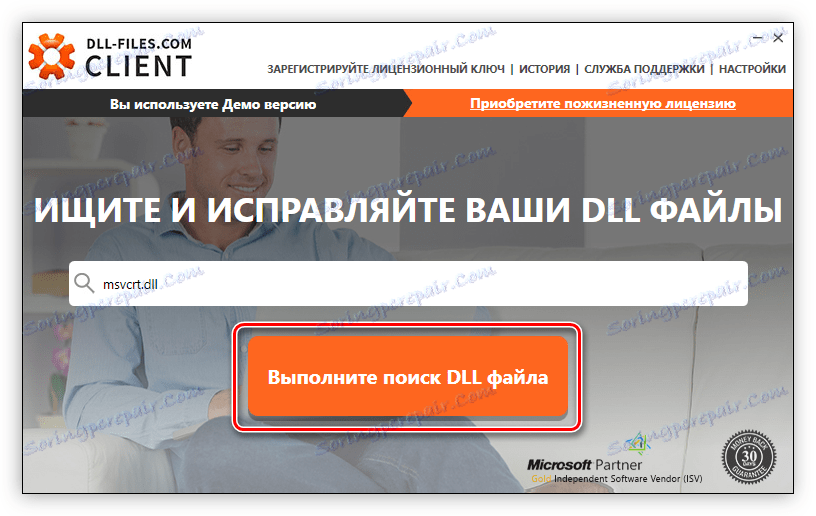
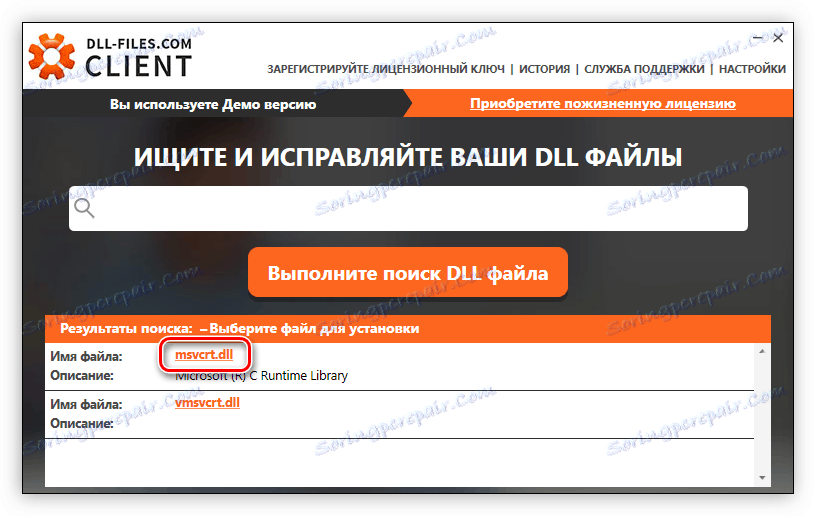
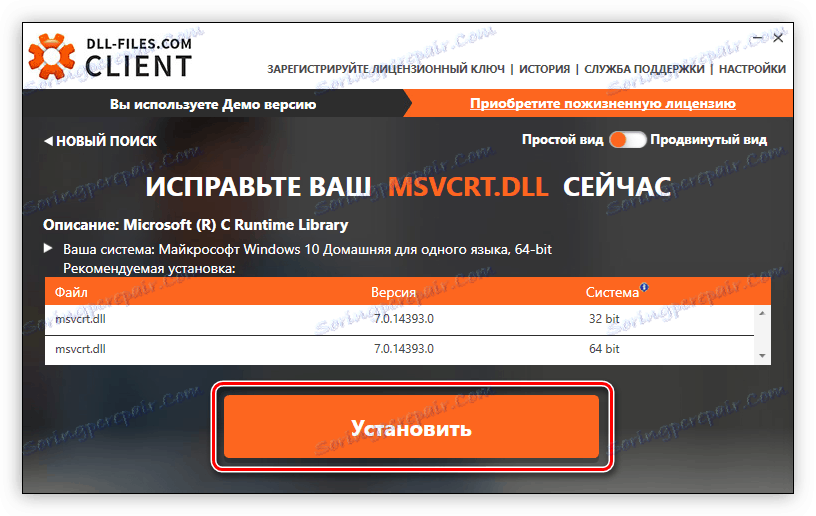
Po vykonaní všetkých pokynov v pokynoch bude v systéme Windows nainštalovaný súbor DLL, ktorý je potrebný na spustenie už neuvoľnených hier a programov.
Metóda 2: Nainštalujte program Microsoft Visual C ++
Chybu môžete odstrániť pomocou knižnice msvcrt.dll nainštalovaním balíka Microsoft Visual C ++ 2015. Faktom je, že keď ho nainštalujete, knižnica je umiestnená v systéme a knižnica potrebná na spustenie aplikácií, pretože je to súčasť.
Stiahnite si Microsoft Visual C ++
Spočiatku musíte tento balík stiahnuť za účelom:
- Kliknite na odkaz na oficiálnu stránku na prevzatie.
- Zo zoznamu vyberte jazyk systému Windows a kliknite na tlačidlo "Stiahnuť" .
- V dialógovom okne, ktoré sa potom zobrazí, vyberte bitovú hĺbku balíka. Je dôležité, aby sa zhodovala s kapacitou vášho systému. Potom kliknite na "Ďalej" .
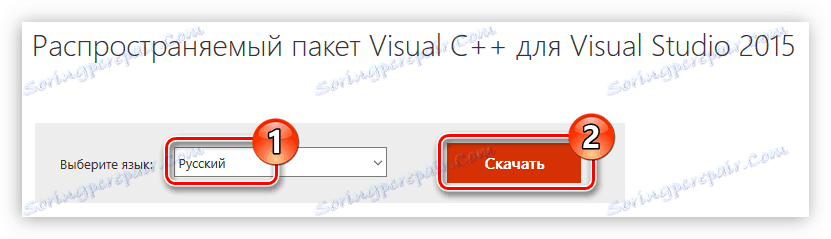
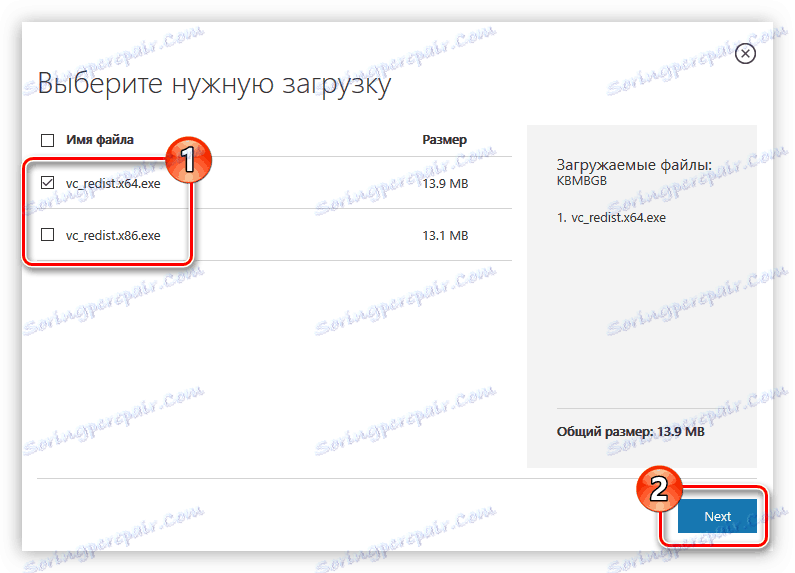
Inštalátor Microsoft Visual C ++ začne sťahovať do počítača. Po dokončení spustite prevzatý súbor a postupujte takto:
- Upozorňujeme, že ste prečítali a súhlasili s licenčnými podmienkami a potom kliknite na tlačidlo "Ďalej" .
- Počkajte, kým sa nainštalujú všetky súčasti Microsoft Visual C ++.
- Kliknutím na tlačidlo "Zavrieť" dokončite inštaláciu.
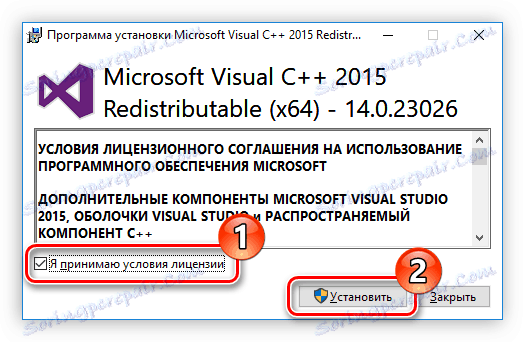
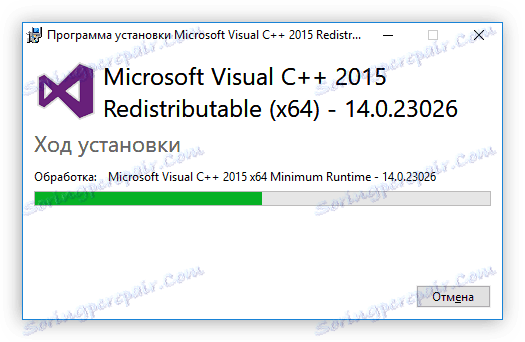
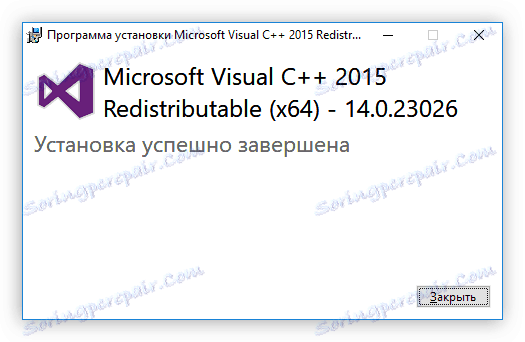
Potom sa dynamická knižnica msvcrt.dll umiestni do systému a všetky aplikácie, ktoré predtým nefungujú, budú otvorené bez problémov.
Metóda 3: Prevezmite súbor msvcrt.dll
Môžete sa zbaviť problémov s msvcrt.dll bez nutnosti inštalovať ďalší softvér. Všetko, čo musíte urobiť, je stiahnuť samotnú knižnicu a presunúť ju do príslušného priečinka.
- Prevezmite súbor msvcrt.dll a prejdite do priečinka s ním.
- Kliknite naň a vyberte možnosť "Kopírovať" . Môžete tiež použiť klávesovú skratku Ctrl + C.
- Prejdite do priečinka, do ktorého chcete súbor presunúť. Upozorňujeme, že v každej verzii systému Windows je jej názov odlišný. Ak chcete presne pochopiť, kam chcete súbor skopírovať, odporúčame vám čítať príslušný článok na mieste.
- Prejdite do systémovej priečinky, vložte do nej skopírovaný súbor kliknutím na PCM a výberom položky "Vložiť" alebo stlačením klávesov Ctrl + V.
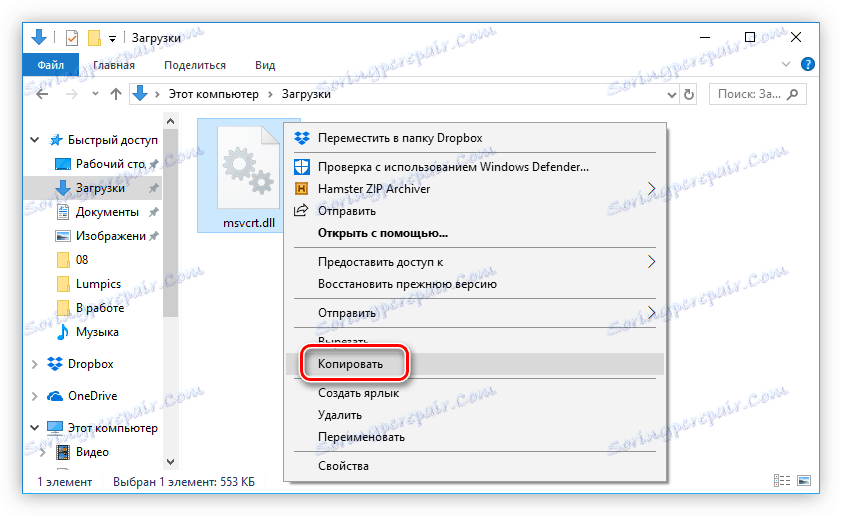
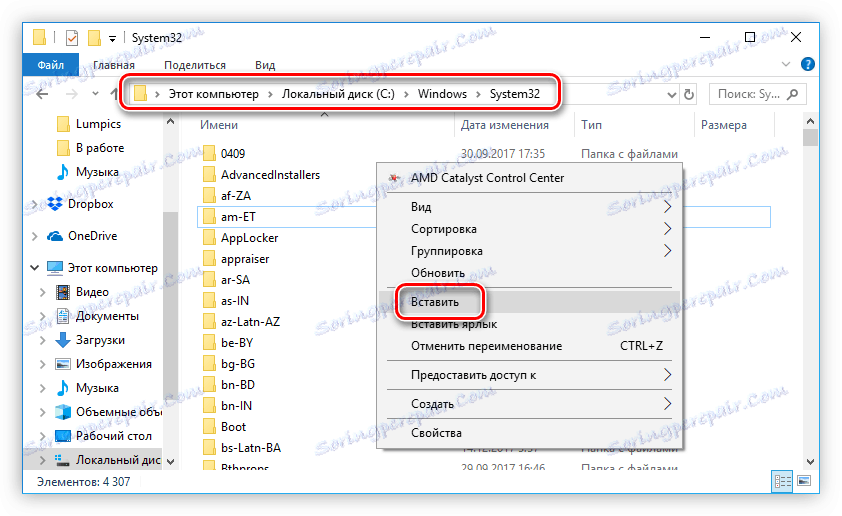
Akonáhle to urobíte, chyba by mala zmiznúť. Ak sa tak nestane, je potrebné zaregistrovať DLL v systéme. Máme webové stránky špeciálny článok , venovaný tejto téme.